Co dělat, když Java není aktualizována. Aktualizace Java aplikace
Slovo „java“ dnes slyší mnoho uživatelů počítačů. Ne každý však ví a chápe, co to znamená. A jak ukazuje praxe, je to marné. Problémy s Javou negativně ovlivňují zobrazování mnoha stránek a mohou způsobit i infekci vašeho počítače.
Stručně řečeno, Java je programovací jazyk potřebný pro spouštění interaktivních aplikací. Tuto technologii používá velké množství webových stránek, online her a programů, a pokud není nainstalována na PC, jednoduše se nespustí. Kromě toho, že je na počítači, musí být také aktuální, ale uživatelé často zapomínají na včasné aktualizace. Takže tento vzdělávací program bude věnován tomu, jak aktualizovat javu na Windows 7 na nejnovější verzi.
Jak zkontrolovat relevanci
Relevanci verze Java můžete snadno zkontrolovat ručně na svém počítači, stačí mít přístup k internetu. Stačí přejít na oficiální stránku Java, kde v odpovídající sekci vidíte okno s informacemi o verzi, která je nainstalována na vašem PC. Jsou dvě možnosti: buď se před vámi objeví hláška, že je nainstalována nejnovější verze Javy, nebo se napíše, že v systému byla detekována stará verze Javy. Pokud je druhá možnost relevantní, objeví se hned pod ním červené tlačítko, po kliknutí na něj dojde k automatické aktualizaci na nejnovější verzi.
jiné metody
Existují i jiné způsoby aktualizace, zejména s využitím možností vašeho operačního systému. Každý OS má své vlastní nuance, ale obecně je proces velmi podobný. Takže pro Windows 7 platí následující algoritmus akcí:
- Otevřete nabídku Start a přejděte na Ovládací panely.
- Tam spusťte Programy - Java.
- Otevře se okno s několika kartami. Ten, který potřebujete, je Update. Text v něm bude v angličtině, nelekejte se. Stačí kliknout na tlačítko Aktualizovat nyní a poté jednoduše postupovat podle pokynů.

A nakonec jsem si nechala ještě jeden způsob, ten nejjednodušší, který doslova leží na povrchu, na sladko. A spočívá v přechodu na oficiální webovou stránku a stažení nejnovější verze odtud. Vše, co musíte udělat, je kliknout na tlačítko „Stáhnout Java zdarma“.
Takže shrnuto: Java by se neměla podceňovat, protože díky tomuto softwaru můžete surfovat na webu na mnoha internetových zdrojích, hrát hračky online atd. Aktualizace Javy na nejnovější verzi je velmi jednoduchá a zabere jen pár minut!
Datum aktualizace článku: 10.2.2016
Jak stáhnout nejnovější verzi Java
Otevřeme oficiální webovou stránku ke stažení Java - odkaz
Na stránce, která se otevře, klikněte na tlačítko Stáhněte si Javu zdarma
Obrázek 1. Oficiální stránka pro stahování Javy
V tomto okně klikněte na položku Zobrazit všechna stažená Java

Obrázek 2 Stránka pro výběr typu instalace
V okně, které se otevře, se nám nabídne několik souborů pro instalaci Javy.
Windows interaktivní- v tomto případě je stažen malý soubor a instalace probíhá přes internet, pokud máte špatnou kvalitu připojení, instalace může být přerušena;
Windows offline— když vyberete tuto položku, stáhnete si kompletní instalační soubor 32bitové verze Java, který můžete použít k instalaci 32bitové verze Java na jiný počítač, který není připojen k internetu. Toto je metoda, kterou doporučuji.
Windows Offline (64bitový)— když vyberete tuto položku, stáhnete si kompletní instalační soubor 64bitové verze Java, který můžete použít k instalaci 64bitové verze Java na jiný počítač, který není připojen k internetu.
POZORNOST:
Pro vládní webové stránky Republiky Kazachstán nebo klienty online bankovnictví používejte pouze 32bitovou verzi Javy. Aby takové stránky fungovaly správně, neměla by být na počítači nainstalována pouze 32bitová verze Java.
Pro hry využívající Javu (například Minecraft) použijte 64bitovou Javu.
V mém případě potřebuji pouze 32bitovou verzi, takže kliknu na odkaz Windows offline.

Obrázek 3. Výběr typu instalace Java
Čekáme na stažení souboru.
Jak nainstalovat Javu
Spusťte stažený soubor (z předchozího odstavce)
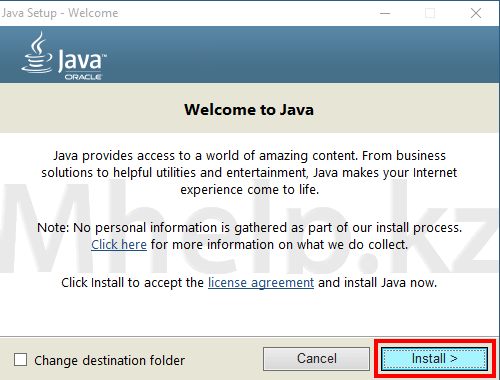
Obrázek 4. Instalace Java
zmáčknout tlačítko Nainstalujte
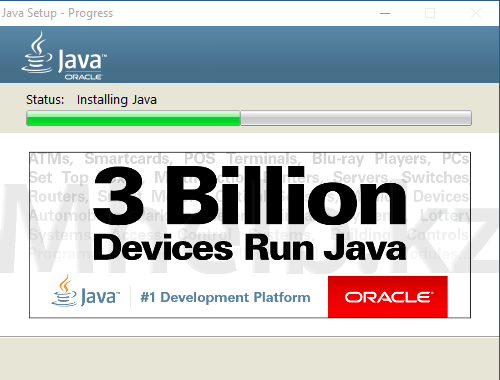
Obrázek 5. Proces instalace Java
Čekáme na stažení a instalaci programu
Pokud jste dříve nainstalovali jinou verzi Java, může se v tomto okně objevit okno pro obnovení nastavení Java, zkontrolujte, zda je zaškrtnuto políčko Obnovit bezpečnostní výzvu Java a stiskněte tlačítko další. zmáčknout tlačítko Zavřít.

Obrázek 6.Úspěšná instalace Java
Díky tomu byla na váš počítač úspěšně nainstalována nejnovější verze Java.
Jak aktualizovat nainstalovanou verzi Java
Chcete-li aktualizovat Javu již nainstalovanou na vašem počítači, nemusíte chodit na oficiální web, můžete ji aktualizovat pomocí samotné Javy.
Přejděte na kartu Aktualizace, zmáčknout tlačítko Nyní aktualizovat.

Obrázek 7. Aktualizovat kartu v ovládacím panelu Java
Pokud již máte nainstalovanou nejnovější verzi Javy, obdržíte následující zprávu V tomto systému již máte nejnovější platformu Java
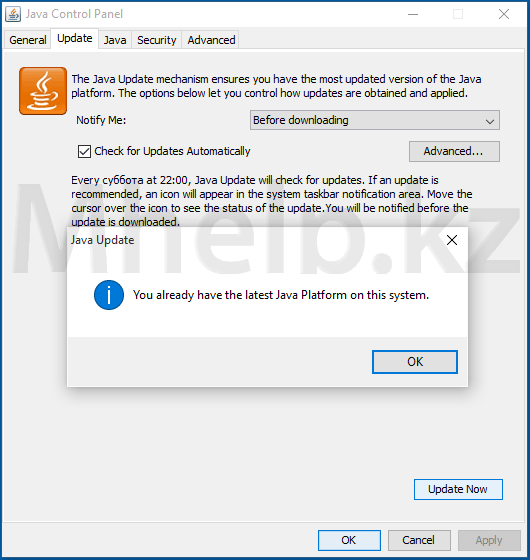
Obrázek 8. V počítači máte nainstalovanou nejnovější verzi Javy
V okně Nastavení Java - Vítejte, zmáčknout tlačítko Aktualizace.

Obrázek 8. Zahájení procesu aktualizace vaší instalace Java
Čekáme, až instalační program dokončí svou práci.

Na internetových zdrojích jsou některé prvky postaveny na základě jazyka Java. Aby fungovaly, musí být na vašem počítači nainstalovány speciální součásti, které pravidelně dostávají aktualizace. Pojďme si promluvit o tom, jak aktualizovat Javu na Windows 10.
Co je Java
Java je programovací jazyk, ve kterém jsou vyvíjeny aplikace a webové stránky. Umožňuje implementovat komplexní funkce dialogu, zabezpečení a zpracování informací. Například v systémech klient-banka a na webových stránkách Oblenergo se tato platforma používá k přenosu důležitých informací a osobních bezpečnostních klíčů.
Tento článek bude užitečný pro uživatele, kteří pracují s bankami přes internet nebo předávají zprávy elektronicky. Software se skládá z různých modulů:
- J Runtime;
- J Runtime Environment;
- virtuální stroj;
- zásuvný modul;
- přidání;
- soubory ke stažení.
Důvody pro zprávu „potřeba aktualizace Java“.
Několikrát do roka jsou vydávány nové verze Javy, které zlepšují výkon, stabilitu a bezpečnost aplikací. Na všech serverech probíhá aktualizace automaticky. Pokud je na počítači uživatele nainstalována stará, neaktualizovaná verze, mohou nastat různé problémy:
- okno pro pokračování dialogu se neotevřelo;
- ikona procesu je zamrzlá a točí se;
- neprobíhá žádný přenos dat;
- není umístěn šifrovací klíč osobních údajů;
- Program právě zamrzl.
Některé aplikace automaticky vyhledávají nejnovější aktualizace, a pokud se verze neshodují, zobrazí se okno se zprávou „Java update required“.

- Aktualizovat (doporučeno) – Aktualizovat (doporučeno)
Nejnovější zabezpečená verze J bude stažena z java.com. - Blokovat - Blokovat
Během této relace bude plugin v prohlížeči zablokován. - Později - Později
Modul bude pokračovat v načítání. Později budete upozorněni na nutnost aktualizace. Aplikace budou spuštěny, pokud to nastavení zabezpečení dovolí. - Neptejte se znovu - Už se neptejte
Tento příznak blokuje zprávu „Java update required“ až do vydání další aktualizace.
Spuštění aktualizace v systému Windows
Pokud jste aktualizaci nepoužili prostřednictvím okna zprávy, můžete aktualizaci spustit ze systému Windows 10.

Instalace přes oficiální stránky
Javu v systému Windows 10 můžete nezávisle aktualizovat na nejnovější verzi na oficiálním zdroji.

Důležité! Počínaje verzí 8 se při aktualizaci v systémech Windows automaticky odstraní staré verze.
Závěr
Pro normální, stabilní a bezpečný provoz internetu je nutné pravidelně aktualizovat systém Java. To lze provést po upozornění, automaticky nebo ručně.
Slovo „java“ dnes slyší mnoho uživatelů počítačů. Ne každý však ví a chápe, co to znamená. A jak ukazuje praxe, je to marné. Problémy s Javou negativně ovlivňují zobrazení mnoha stránek a mohou způsobit i napadení počítače viry.
Stručně řečeno, Java je programovací jazyk potřebný pro spouštění interaktivních aplikací. Tuto technologii používá velké množství webových stránek, online her a programů, a pokud není nainstalována na PC, jednoduše se nespustí. Kromě toho, že je na počítači, musí být také aktuální, ale uživatelé často zapomínají na včasné aktualizace. Takže tento vzdělávací program bude věnován tomu, jak aktualizovat javu na Windows 7 na nejnovější verzi.
Jak zkontrolovat relevanci
Relevanci verze Java můžete snadno zkontrolovat ručně na svém počítači, stačí mít přístup k internetu. Stačí otevřít prohlížeč a přejít na oficiální stránku Java, kde v odpovídající sekci uvidíte okno s informacemi o verzi, která je nainstalována na vašem PC. Jsou dvě možnosti: buď se před vámi objeví hláška, že je nainstalována nejnovější verze Javy, nebo se napíše, že v systému byla detekována stará verze Javy. Pokud je druhá možnost relevantní, objeví se hned pod ním červené tlačítko, po kliknutí na něj dojde k automatické aktualizaci na nejnovější verzi.
jiné metody
Existují i jiné způsoby aktualizace, zejména s využitím možností vašeho operačního systému. Každý OS má své vlastní nuance, ale obecně je proces velmi podobný. Takže pro Windows 7 platí následující algoritmus akcí:
- Otevřete nabídku Start a přejděte na Ovládací panely.
- Tam spusťte Programy - Java.
- Otevře se okno s několika kartami. Ten, který potřebujete, je Update. Text v něm bude v angličtině, nelekejte se. Stačí kliknout na tlačítko Aktualizovat nyní a poté jednoduše postupovat podle pokynů.

A nakonec jsem si nechala ještě jeden způsob, ten nejjednodušší, který doslova leží na povrchu, na sladko. A spočívá v přechodu na oficiální webovou stránku a stažení nejnovější verze odtud. Vše, co musíte udělat, je kliknout na tlačítko „Stáhnout Java zdarma“.
Takže shrnuto: Java by se neměla podceňovat, protože díky tomuto softwaru můžete surfovat na webu na mnoha internetových zdrojích, hrát hračky online atd. Aktualizace Javy na nejnovější verzi je velmi jednoduchá a zabere jen pár minut!
learnwindows.ru
Aktualizace nastavení Java Runtime ve Windows
Někdy, i když máte nainstalovanou nejnovější verzi Javy, prohlížeč ji nemůže použít, protože není povolena. To se může stát po instalaci jiných aplikací, které také instalují Javu a jejich prodejci nechtějí měnit nastavení prohlížeče. Vždy se však doporučuje používat nejnovější verzi Javy, abyste měli jistotu, že budete mít všechny nejnovější aktualizace a vylepšení zabezpečení. Pokud váš prohlížeč nepoužívá nainstalovanou nejnovější verzi, musíte povolit nejnovější verzi Java v ovládacím panelu Java.

www.java.com
Jak zdarma aktualizovat Javu na nejnovější verzi
Pro správné zobrazení webových stránek ve vašem prohlížeči je nutné aktualizovat Javu na nejnovější verzi. Aplikace jsou vyvíjeny pomocí této technologie. S ním můžete hrát hry, chatovat online, prohlížet interaktivní mapy a další.
Aktualizace Java z oficiálních stránek
Prvním krokem je zkontrolovat, která verze aplikace je na vašem počítači nainstalována. Chcete-li to provést, přejděte na oficiální web na adrese java.com/ru/download/installed8.jsp a klikněte na příslušné tlačítko.
Google Chrome nepodporuje moduly NPAPI. Použijte proto jiný prohlížeč, například Firefox nebo Internet Explorer.
Po nějaké době se v prohlížeči objeví zpráva, ze které zjistíte aktuální verzi programu. Pokud je zastaralý, budete vyzváni k jeho aktualizaci.
Následující obrázek ukazuje, jak vypadá hlášení o použití aktuální verze – v tomto případě nemusíte nic instalovat.
Pokud je Java zastaralá, budete vyzváni k její aktualizaci.

Jakmile se instalační program stáhne do počítače, spusťte jej a postupujte podle dalších pokynů.
Jak nainstalovat nejnovější verzi pomocí ovládacího panelu Java ve Windows
Zvažme instalaci v operačním systému Windows 7 Přejděte na Start - Ovládací panely - Programy - spusťte Java.

Otevře se ovládací panel, aktivujte kartu Aktualizace. Zaškrtněte políčko vedle možnosti Automaticky vyhledávat aktualizace a klikněte na tlačítko Aktualizovat.

Java se nenainstaluje - co dělat?
Níže jsou uvedeny některé běžné chyby, se kterými se uživatelé setkávají.
V Google Chrome
Pokud se pokoušíte nainstalovat Javu do tohoto prohlížeče, změňte ji na jiný. Protože Chrome nepodporuje moduly NPAPI a nespouští obsah Java.
Chyba 1603: Aktualizace nebyla dokončena
Jedná se o známý problém, jehož příčina nebyla v době psaní tohoto článku dosud nalezena, alespoň to tvrdí oficiální web.
Existují dva způsoby, jak se pokusit tento problém vyřešit.
Před instalací Javy restartujte počítač.
- Pokud se zobrazí chyba 1603, restartujte systém
- Stáhněte a nainstalujte offline instalační program z tohoto odkazu - java.com/en/download/windows_offline.jsp
- V dialogovém okně klikněte na „Uložit“ a stáhněte si instalační soubor na vhodné místo, například na plochu.
- Spusťte stažený soubor a spusťte instalaci.
Pokud problém přetrvává, odinstalujte starou verzi, restartujte počítač a pokračujte v instalaci nové verze.
Zastaralé aplikace se můžete zbavit pomocí odinstalačního programu - java.com/ru/download/uninstallapplet.jsp
Java můžete také odstranit ručně. Postup je stejný jako u jiných programů.
- Klepněte pravým tlačítkem myši v levé dolní části obrazovky a z kontextové nabídky otevřete „Ovládací panely“.
- Vyberte „Odinstalovat program“.
- Zvýrazněte Java a klikněte na Odebrat.
- Potvrďte akci tlačítkem „Ano“.
- Otevřete Start
- Přejděte na "Ovládací panely"
- Vyberte sekci "Programy".
- Přejděte na Programy a funkce
- Vyberte aplikaci a klikněte na „Odstranit“.
- Přejděte na Start
- Otevřete Ovládací panely
- Klikněte na "Přidat nebo odebrat programy"
- Vyberte aplikaci a klikněte na tlačítko „Odstranit“.
Zakázání obsahu v ovládacím panelu Java před instalací nové verze.
- Otevřete Ovládací panely. Jak to udělat, bylo popsáno výše pro rychlý přechod klikněte sem.
- Přejděte na kartu Zabezpečení a zrušte zaškrtnutí políčka „Povolit obsah Java v prohlížeči“. Poté klikněte na Použít a OK.
- Nainstalujte si offline instalátor do počítače – java.com/en/download/windows_offline.jsp
- Po instalaci Javy se vraťte na záložku Ovládací panely – Zabezpečení a zaškrtněte políčko vedle „Povolit obsah Java v prohlížeči“.

Chyba načítání: Soubor je poškozen, MSI poškozen, 1305, 2755, 1606, 1618, 25025
Chybová zpráva se může objevit ve Windows XP/7/8/10. Dochází k němu při instalaci distribuce z oficiálních stránek java.com. To znamená, že instalace není dokončena.
Následující kódy jsou považovány za příznaky této chyby: MSI je poškozen, soubor java_sp.dll je poškozen, 25025, 2755, 2753, 2352, 1788, 1744, 1722, 1643, 1624, 1618, 16016, 16016, 16016, 16016, 1327, 1324, 11, 1305, 1035.
V systému Windows XP se vyskytuje poškozená chyba MSI. Chcete-li to opravit, aktualizujte svůj operační systém na SP3.
Chyba 1618, objekt již existuje, klíč v určeném stavu je neplatný
Chyba souvisí s aktualizací Microsoft KB2918614. Přečtěte si o tom více zde - support.microsoft.com/ru-ru/kb/2918614
Aplikace blokuje nastavení zabezpečení v počítači
Počínaje aktualizací Java 7 Update 51 se při pokusu o spuštění aplikací objevují následující chyby:
- V hlavním souboru jar chybí atribut manifestu požadovaného oprávnění.
- Atribut manifestu Application-Name chybí.
- Aplikace jsou blokovány nastavením zabezpečení.
Tyto chyby souvisejí s vylepšeními zabezpečení, díky nimž je systém uživatele odolnější vůči externím zneužitím. Takové aplikace jsou blokovány, protože nejsou v souladu s bezpečnostní politikou.
Chcete-li tento problém vyřešit, musíte kontaktovat vývojáře programu a informovat je o chybě.
Dočasným řešením může být funkce Exception Site List, která umožňuje spouštět programy, které neprošly kontrolou nastavení zabezpečení. Chcete-li to provést, otevřete Ovládací panely a přejděte na kartu Zabezpečení. Přidejte adresy URL blokovaných aplikací do seznamu výjimek.

Implementaci tohoto řešení si můžete prohlédnout v článku: Jak nahrávat video z obrazovky počítače se zvukem zdarma? Popisovalo, jak spustit online aplikaci Screenr v prohlížeči Google Chrome.
Chyba instalační služby systému Windows 1723
Instalace se přeruší a zobrazí se chyba 1723:
To souvisí s modulem InstallShield a znamená, že instalace selhala.
- Odstraňte neúspěšně nainstalovanou Javu pomocí odinstalačního programu nebo ručně, více o tom je napsáno výše.
- Stáhněte a nainstalujte offline instalační program pro Windows - java.com/ru/download/windows_offline.jsp
Proč se mi zobrazují zprávy jako „Vaše verze není zabezpečená“, „Zastaralá verze“ nebo „Je vyžadována aktualizace“?
Java obsahuje oznámení o zastaralých verzích, známých zranitelnostech a opravách chyb dostupných ke stažení.
kde-peněze.com
Jak aktualizovat Javu na nejnovější verzi
Zdravím vás, milí čtenáři MyFirstComp.ru. Nejprve pár slov o tom, co je Java a proč je vůbec potřeba. Java je zkrátka takový programovací jazyk. Proč ale průměrný uživatel potřebuje instalovat nebo aktualizovat tuto platformu? Faktem je, že vy ani já nepotřebujeme vývojové prostředí, ale tzv. Java Runtime Environment - běhové prostředí. Instalace tohoto softwaru je nezbytná pro spuštění a provoz mnoha stránek, her a různých programů napsaných v programovacím jazyce Java.
Je docela možné, že již máte nainstalované Java Runtime Environment. Abyste se vyhnuli hádkám, můžete to snadno zkontrolovat pomocí služby poskytované java.com. Také vás informuje o aktuální verzi Javy.
Přejděte na tuto adresu http://www.java.com/ru/download/installed.jsp a klikněte na velké červené tlačítko Zkontrolovat verzi Java.
Po chvíli přemýšlení prohlížeč zobrazí vaši aktuální verzi Javy a také nejnovější verzi, na kterou můžete upgradovat.
Pokud tedy chcete okamžitě aktualizovat Javu na nejnovější verzi, klikněte na tlačítko Stáhnout Javu nyní. Začne se stahovat instalační program, který poté jednoduše spustíme a budeme postupovat podle jeho pokynů.
Aktualizace pomocí ovládacího panelu Java
Dalším způsobem je aktualizace pomocí ovládacího panelu Java. Chcete-li se tam dostat, klikněte na Start/Ovládací panely a tam vyberte Java.

V okně, které se otevře, vyberte kartu Aktualizace. Poté klikněte na tlačítko Aktualizovat nyní. Mimochodem, v tomto okně můžete nakonfigurovat automatické aktualizace Java.

Stažení nové verze z oficiálních stránek
No, podle mého názoru nejjednodušší způsob, jak aktualizovat Javu, je stáhnout si nejnovější verzi z oficiálních stránek. Chcete-li to provést, přejděte na tuto adresu http://www.java.com/ru/download/ a klikněte na tlačítko Stáhnout Java zdarma.
Chcete-li stáhnout plnou verzi instalačního programu (pro offline instalaci), přejděte sem http://www.java.com/ru/download/manual.jsp.
myfirstcomp.ru
Aktualizace Javy na Windows 7
 Java standardně automaticky upozorňuje uživatele na dostupnost aktualizací, ale ne vždy je možné je okamžitě nainstalovat. Včasná instalace aktualizací je přitom stále nesmírně nutná.
Java standardně automaticky upozorňuje uživatele na dostupnost aktualizací, ale ne vždy je možné je okamžitě nainstalovat. Včasná instalace aktualizací je přitom stále nesmírně nutná.
Postup aktualizace Java
Existuje několik způsobů, jak nainstalovat bezplatný aktualizační balíček, který zaručuje bezpečné a efektivnější používání internetu, o kterých pojednáme níže.
Metoda 1: Web Java

Metoda 2: Ovládací panel Java

Jak vidíte, aktualizace Javy je docela jednoduchá. Ona sama vám řekne o aktualizacích a stačí jen stisknout pár tlačítek. Udržujte jej aktuální, abyste si mohli užívat všech výhod webových stránek a aplikací.
Jsme rádi, že jsme vám mohli pomoci problém vyřešit.




